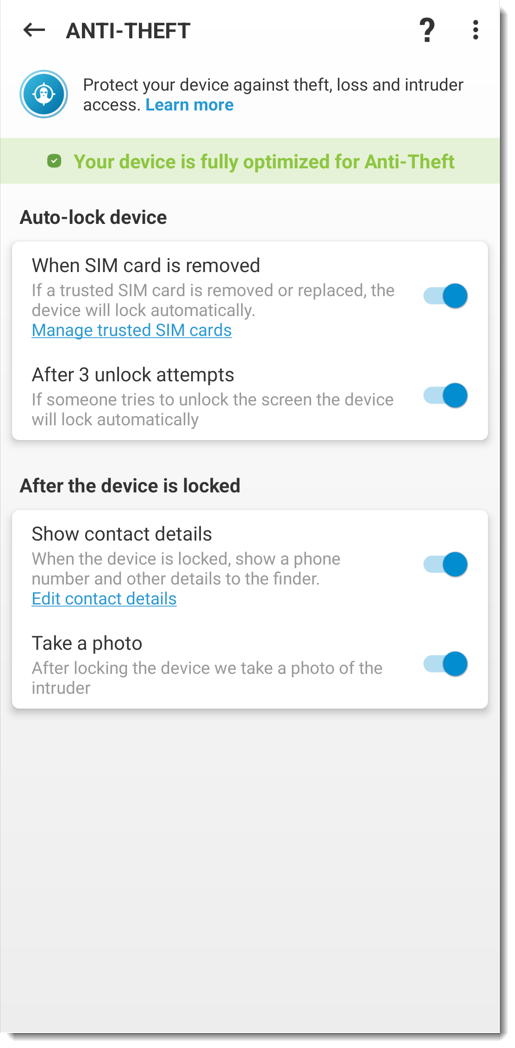Kysymys
- Luo uusi varkaudenestotili ja rekisteröi laitteesi ESET HOME -palvelussa
- Kirjaudu sisään olemassa olevaan Anti-Theft-tiliin ja rekisteröi laitteesi ESET HOMEen
Ratkaisu
-
#@##publication_url id='931' target='_blank' content='Aktivoi premium-ominaisuudet' focus=''#@#. Premium-ominaisuudet on aktivoitava, ennen kuin voit rekisteröidä Android-laitteesi ESET HOMEen.
-
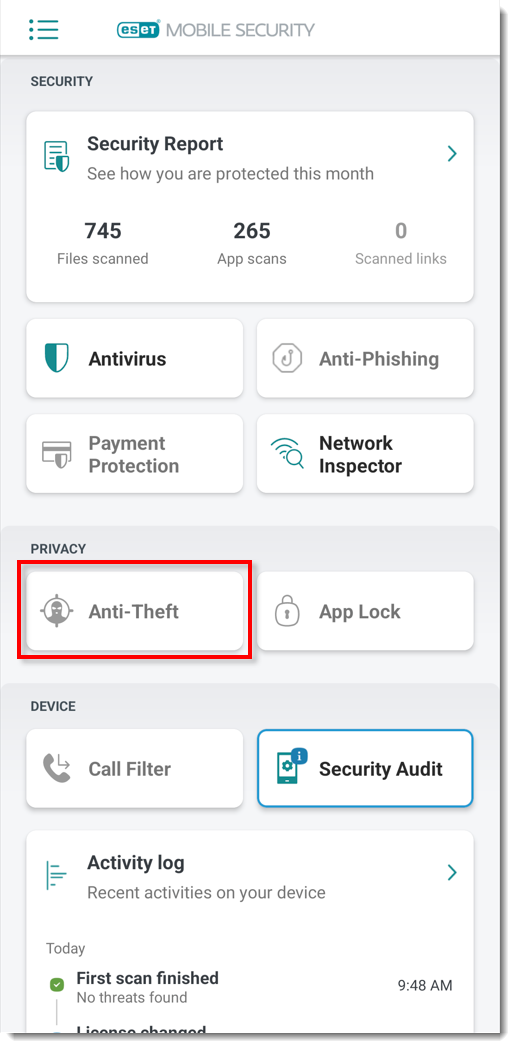
Kuva 1-1 -
Napauta Ota käyttöön.
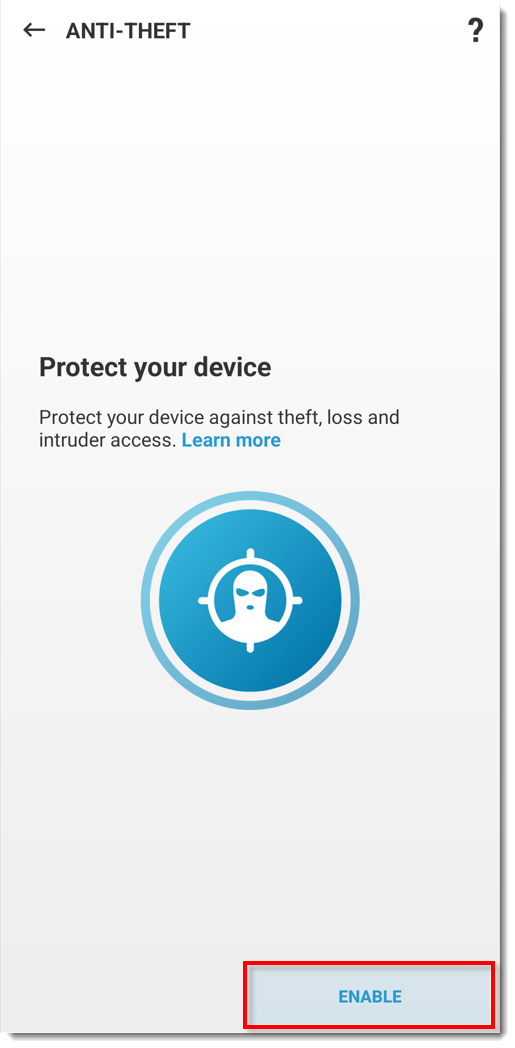
Kuva 1-2 -
Jos sinulla on jo ESET HOME -tili, kirjaudu ESET HOMEen napauttamalla Luo tili tai Kirjaudu sisään ja jatka vaiheeseen 10. Jos sinulla ei ole olemassa olevaa ESET HOME -tiliä, napauta Luo tili tai kirjaudu sisään.
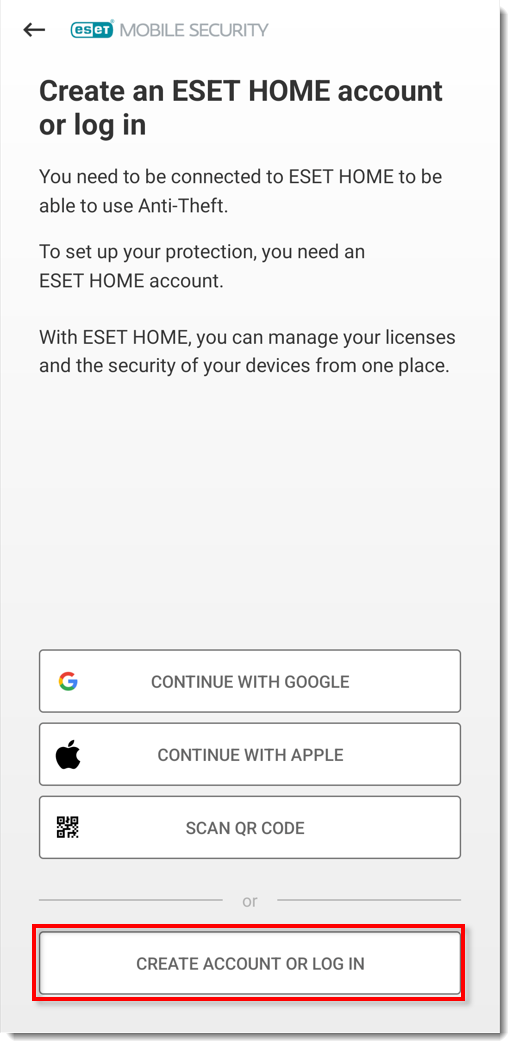
Kuva 1-3 -
Kirjoita ESET HOME -tilin sähköpostiosoite ja salasana ja napauta Luo tili.
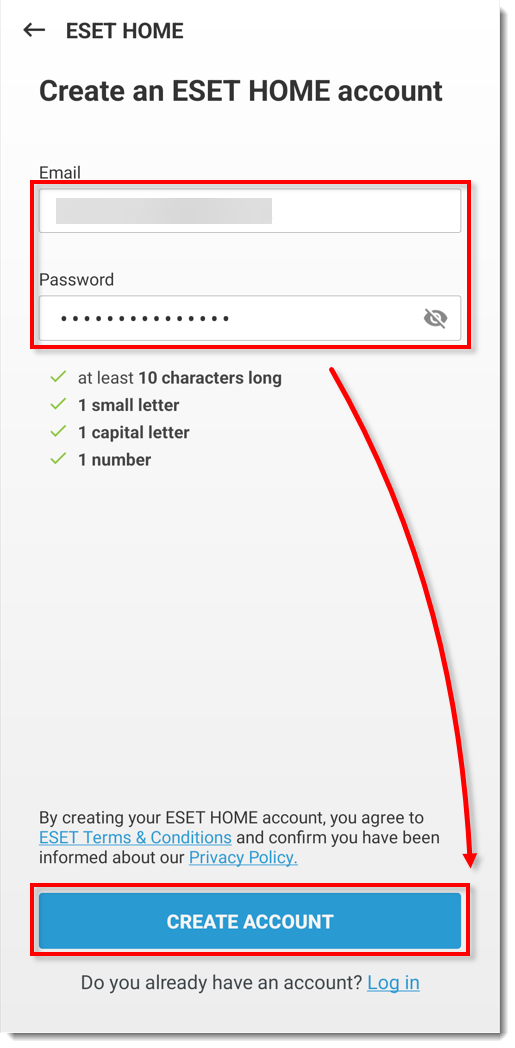
Kuva 1-4 -
Vahvista uusi tilisi napauttamalla sähköpostiosoitteeseesi lähetettyä vahvistuslinkkiä. Vahvistuksen jälkeen palaa takaisin ESET Mobile Security for Android -ohjelmaan ja napauta OK.
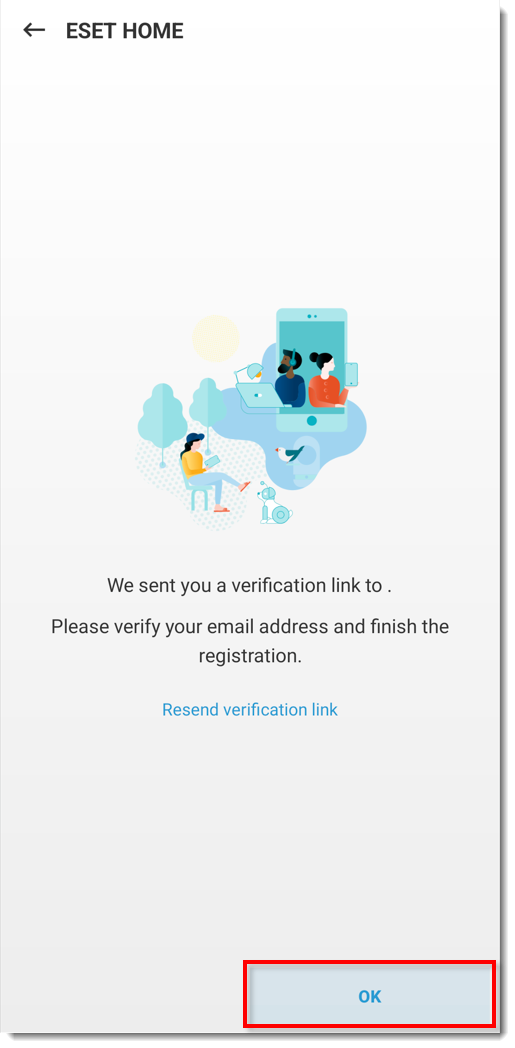
Kuva 1-5 -
Kirjoita laitteellesi lempinimi ja napauta Seuraava.
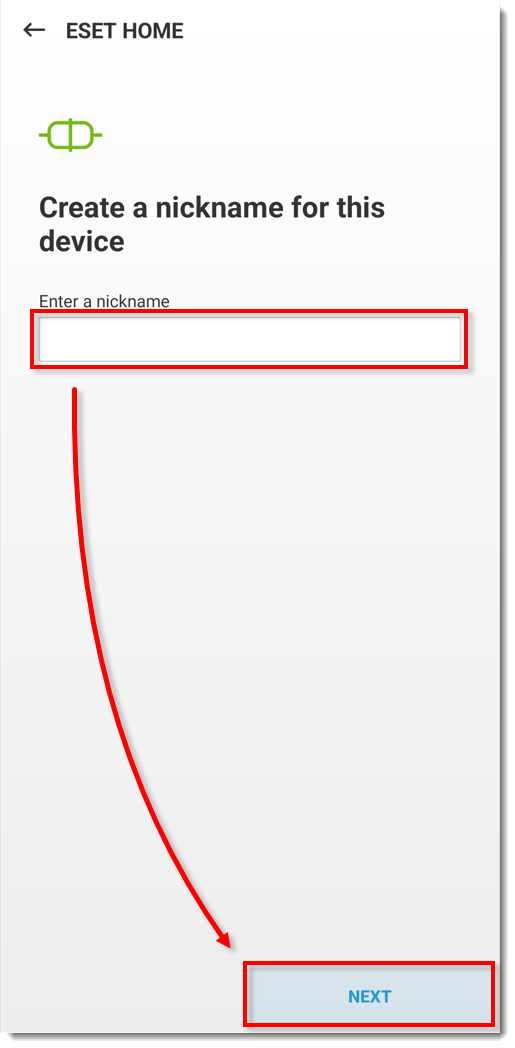
Kuva 1-6 -
Napauta Finish (Valmis).
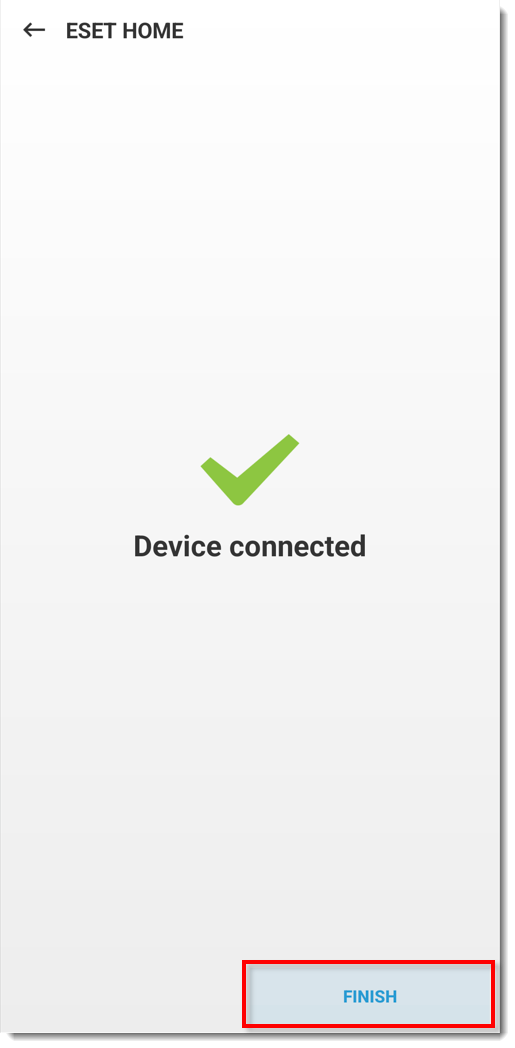
Kuva 1-7 -
Napauta Jatka kohdassa Salli pääsy: Pääsy kameraan, Tiedostojen muokkaus, Puhelimen tietojen lukeminen, Laitteen sijainnin etsiminen ja jatka napauttamalla Sovellusta käytettäessä → Sovellusta käytettäessä → Salli koko ajan → Salli → Salli seuraavissa neljässä näytössä.
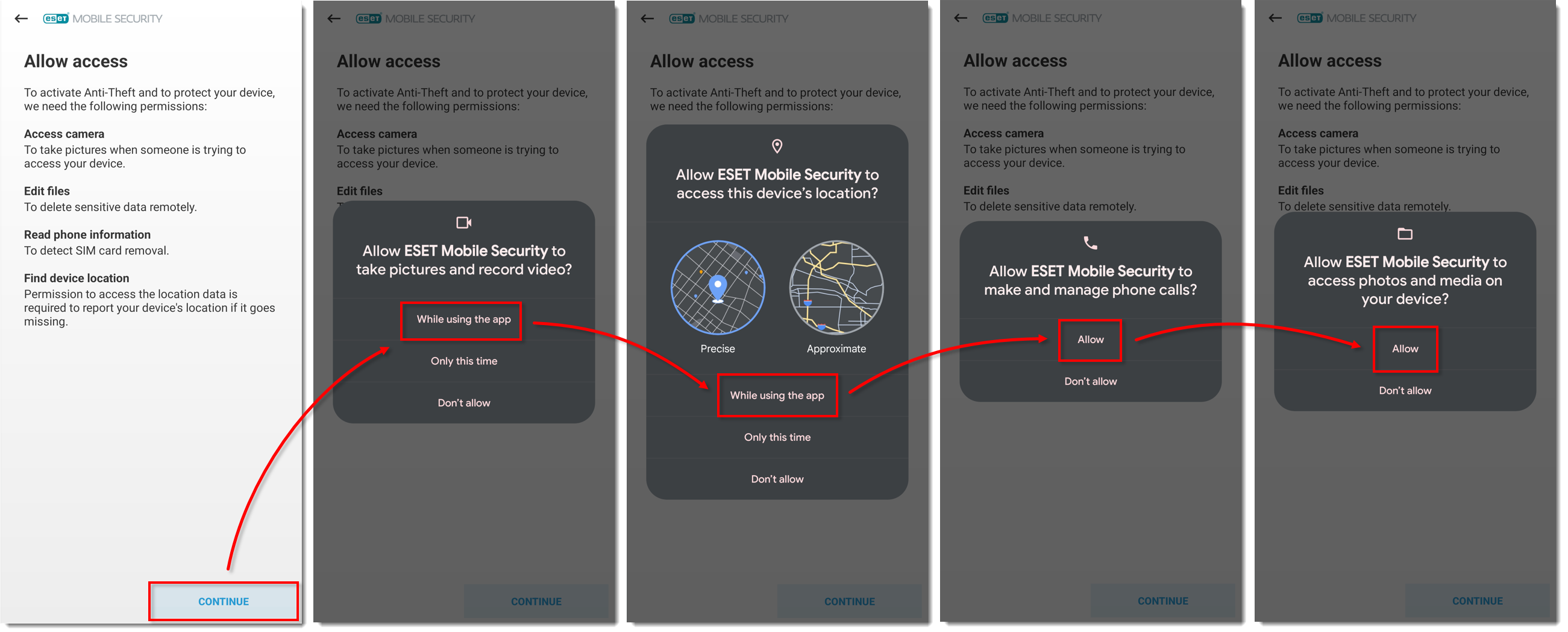
Kuva 1-8
Klikkaa kuvaa nähdäksesi sen suurempana uudessa ikkunassa -
Napauta Jatka kohdassa Salli käyttö: Pääsy liikuntaan -näytössä ja napauta Jatka → Salli → Salli → Salli koko ajan.
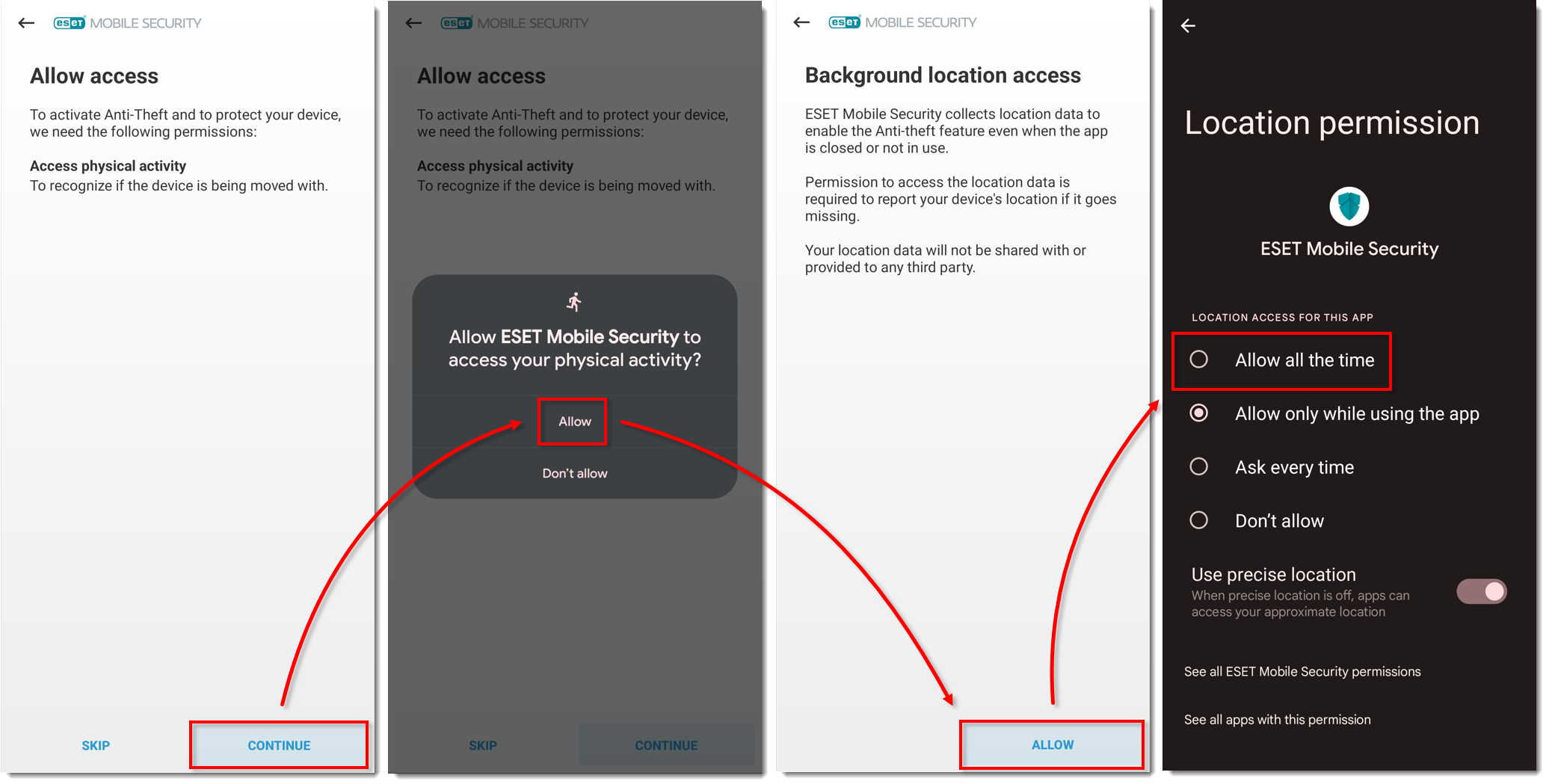
Kuva 1-9
Klikkaa kuvaa nähdäksesi sen suurempana uudessa ikkunassa
-
Jos sinut ohjattiin takaisin päänäyttöön, napauta Anti-Theft uudelleen ja jatka vaiheeseen 13.
-
Napauta Ota käyttöön → Salli ja napauta Jatka kohdassa Salli pääsy: Näytön päällekkäisyys -näytössä. Ota ESET Mobile Security käyttöön napauttamalla ja napauta Salli näyttö muiden sovellusten päällä -kohdan vieressä olevaa vaihtokytkintä.
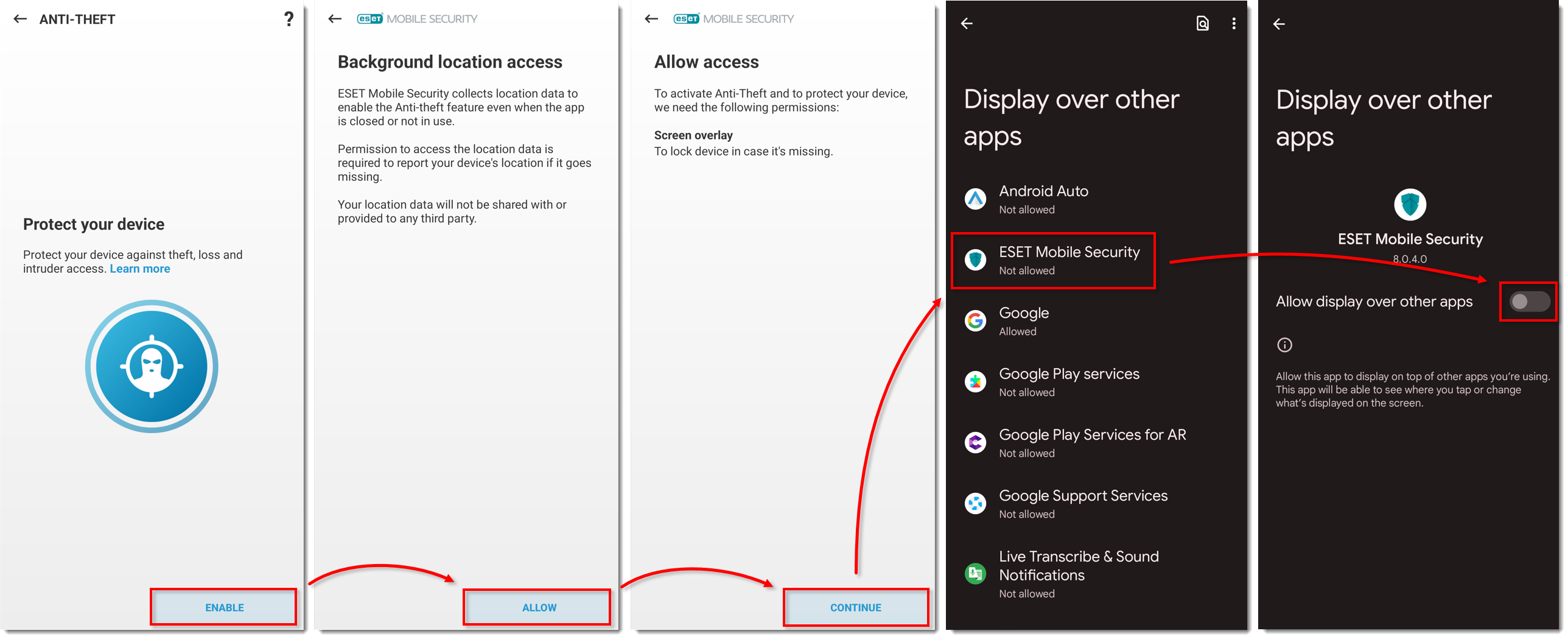
Kuva 1-10
Näytä suuremmassa koossa uudessa ikkunassa napsauttamalla kuvaa -
Jos sinut ohjattiin takaisin päänäyttöön, napauta Anti-Theft uudelleen ja jatka vaiheeseen 15.
-
Napauta Ota käyttöön → Salli ja napauta Jatka kohdassa Salli käyttö: Käyttöoikeudet -näytössä. Ota ESET Mobile Security käyttöön napauttamalla ja napauta Salli käyttöoikeus -kohdan vieressä olevaa vaihtokytkintä.
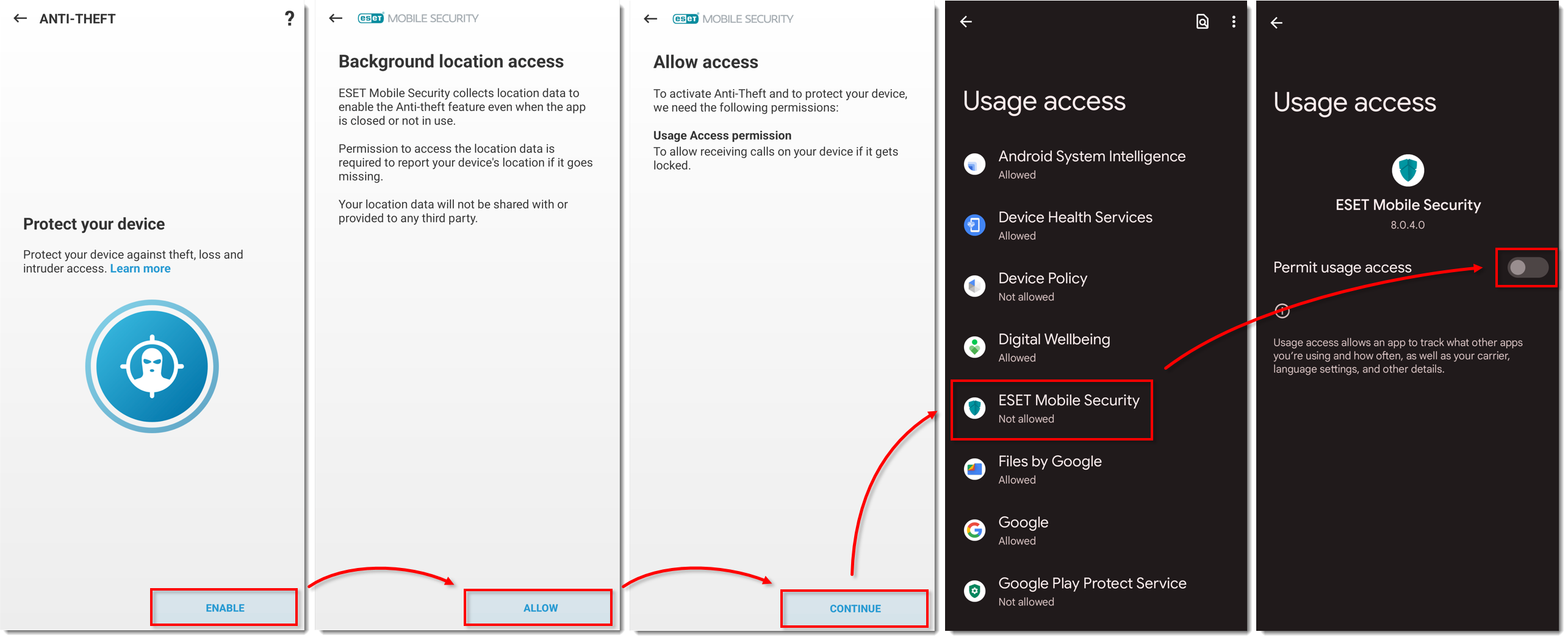
Kuva 1-11
Klikkaa kuvaa nähdäksesi sen suurempana uudessa ikkunassa -
Jos sinut navigoitiin takaisin päänäyttöön, napauta Anti-Theft uudelleen ja jatka vaiheeseen 17.
-
Napauta Salli käyttöoikeus → Salli ja napauta Jatka kohdassa Salli käyttöoikeus: Älä häiritse -käyttöoikeusnäytössä. Ota ESET Mobile Security käyttöön napauttamalla, napauta Salli Älä häiritse -kohdan vieressä olevaa vaihtokytkintä ja napauta Salli.
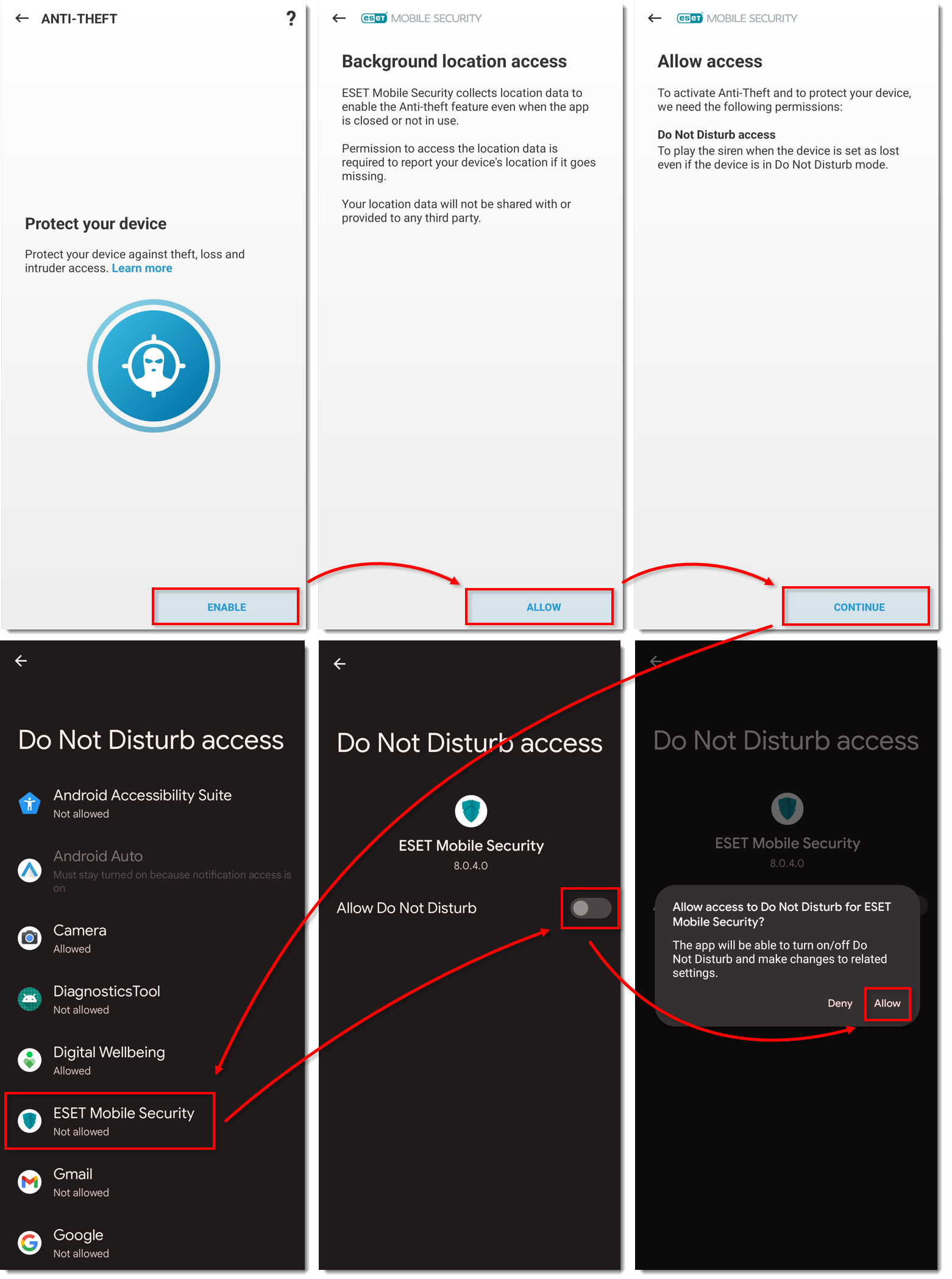
Kuva 1-12
Näytä suuremmassa muodossa uudessa ikkunassa napsauttamalla kuvaa
-
Jos sinut ohjattiin takaisin päänäyttöön, napauta Anti-Theft uudelleen ja jatka vaiheeseen 19.
-
Napauta Ota käyttöön → Salli, napauta Jatka kohdassa Ota asennuksen poistosuojaus käyttöön: Laitteen ylläpito -näytössä ja napauta Aktivoi tämä laitteen ylläpitäjäsovellus.
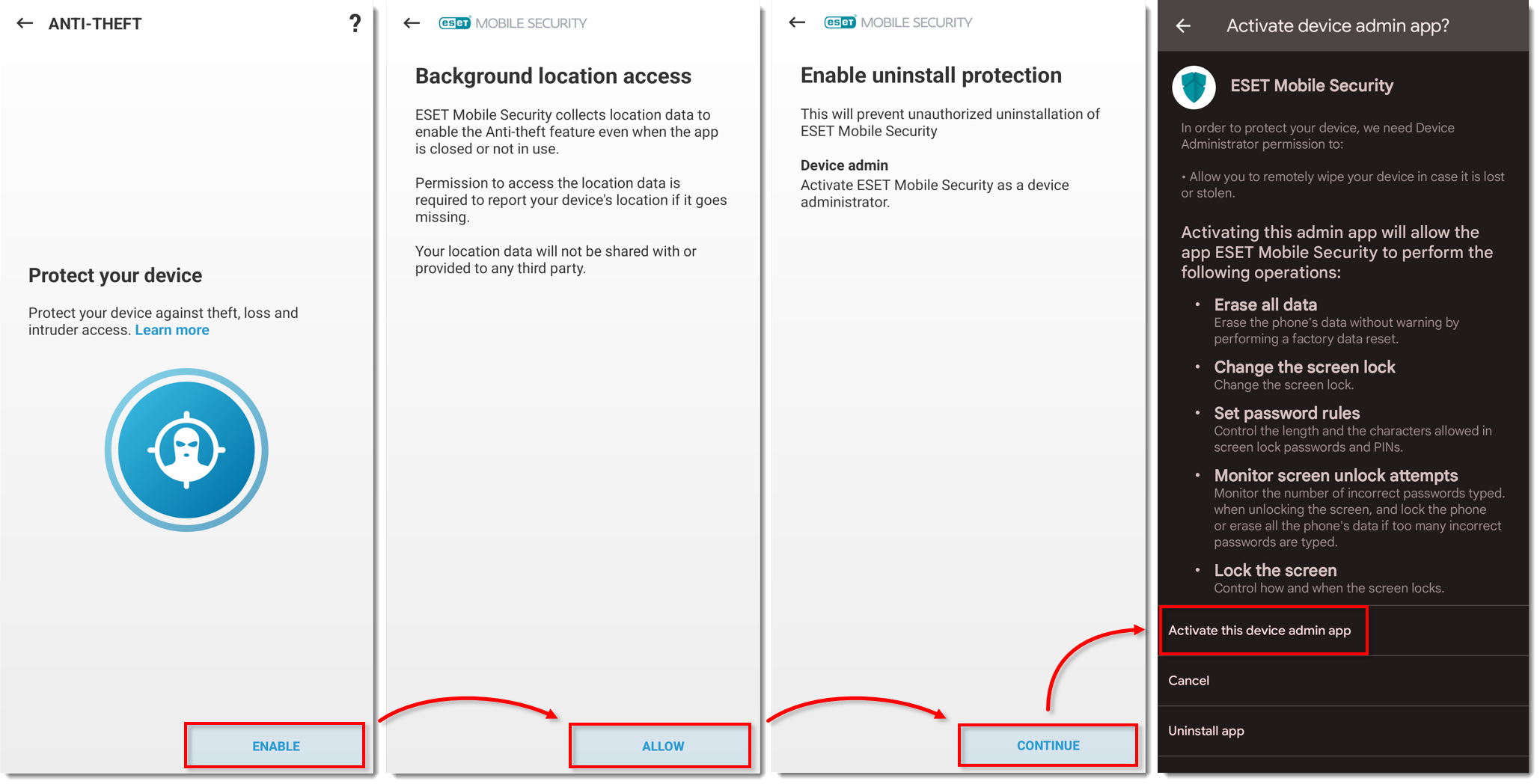
Kuva 1-13
Klikkaa kuvaa nähdäksesi sen suurempana uudessa ikkunassa
-
Kirjoita PIN-koodi ESET Mobile Securityn tärkeiden asetusten suojaamiseksi ja luo se napauttamalla valintamerkkiä. Kirjoita PIN-koodi uudelleen ja vahvista PIN-koodi napauttamalla valintamerkkiä.
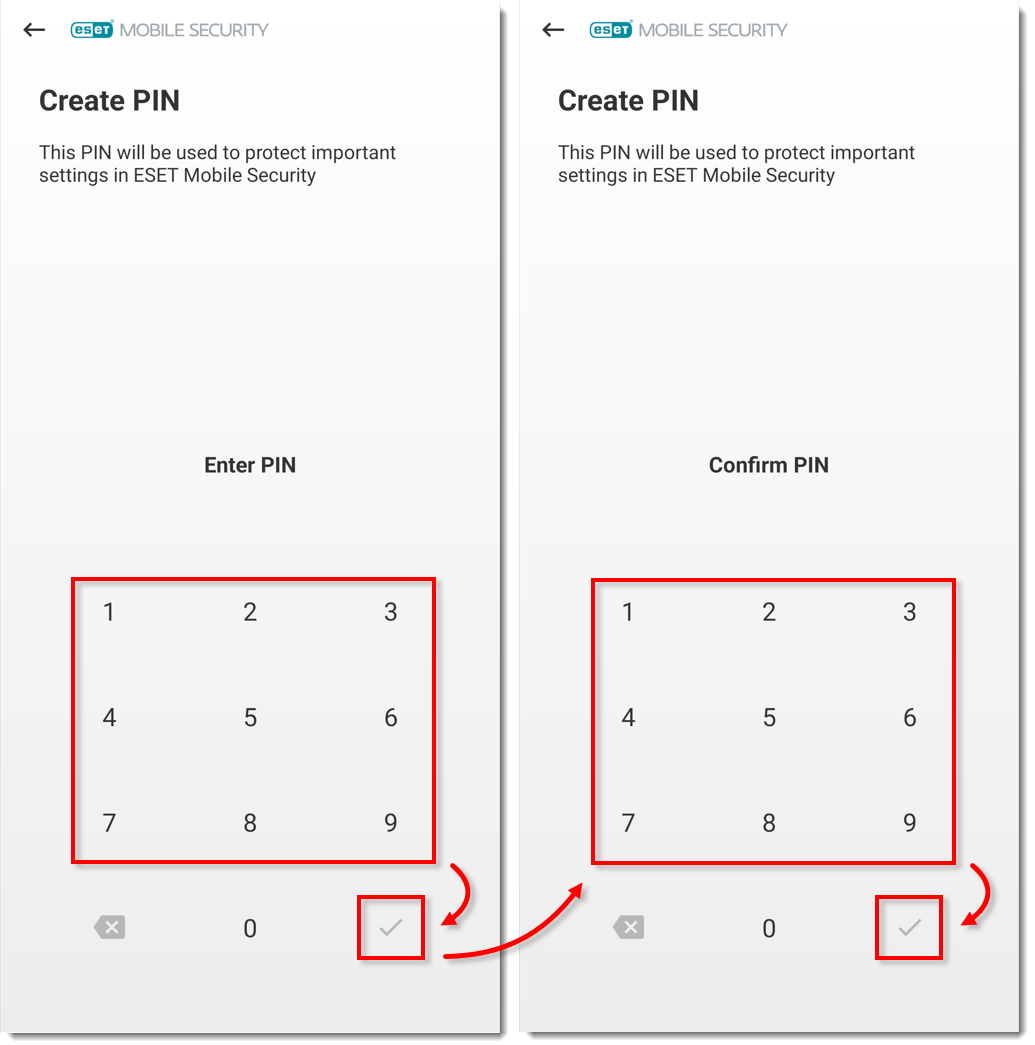
Kuva 1-14
-
Luota tähän SIM-korttiin napauttamalla Luota. ESET luo yksilöllisen tunnisteen SIM-kortillesi ja yhteystietoihisi. Jos et halua asettaa SIM-korttia luotetuksi, napauta Ohita.
Laitteet, joissa ei ole SIM-korttia: Siirry vaiheeseen 22.
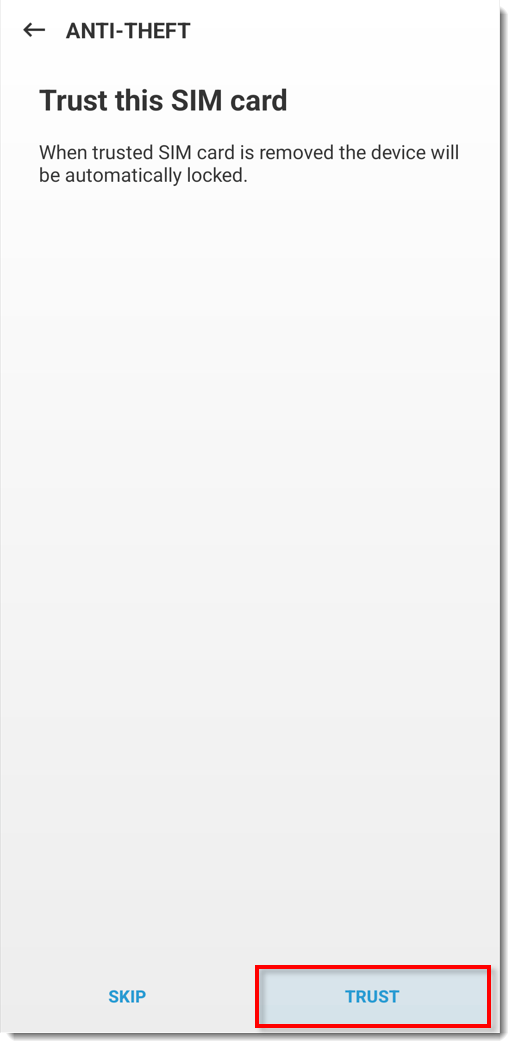
Kuva 1-15